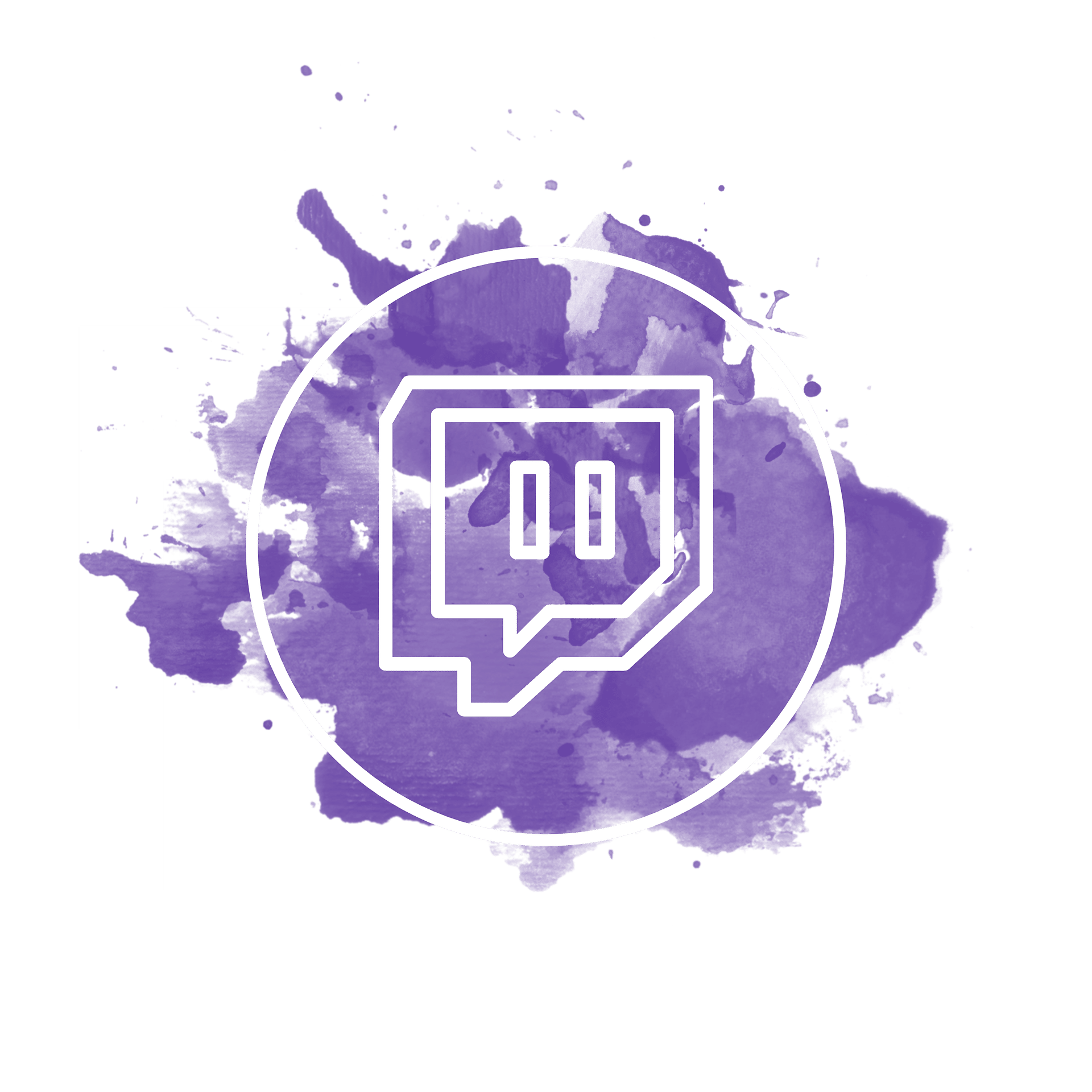Les joueurs passent leurs meilleurs moments en streaming sur Twitch. Lorsque vous aurez de nombreux abonnés et abonnés, vous profiterez des avantages qui en découlent et vous vous sentirez motivé pour faire passer votre streaming au niveau supérieur.
Nintendo Switch n’est pas en reste et peut utiliser Twitch pour diffuser son gameplay. Cet article expliquera comment diffuser Switch sur Twitch.
Sommaire
Pouvez-vous diffuser la Nintendo Switch sur Twitch?
Tous les joueurs apprécient le plaisir et l’expérience qu’ils obtiennent en diffusant leur activité sur Twitch. Vous pouvez utiliser Twitch pour développer votre chaîne et attirer et fidéliser des abonnés pour qu’ils deviennent des abonnés. De nombreux téléspectateurs préfèrent utiliser Twitch pour diffuser leurs chaînes préférées lorsqu’ils regardent le streamer en action.
Avec Nintendo Switch, il est possible de le diffuser sur Twitch. Cependant, certaines choses doivent être vérifiées avant de pouvoir démarrer votre streaming. Malheureusement, Nintendo Switch n’a aucune capacité de streaming. Cependant, vous pouvez utiliser une carte de capture pour la connecter à votre PC et à la Nintendo Switch.
Après cela, vous avez besoin d’un logiciel de streaming comme OBS pour capturer et diffuser la Nintendo Switch sur votre Twitch. Le processus est simple, et avec ce guide, vous configurerez rapidement votre Nintendo Switch et commencerez à diffuser sur Twitch.
Comment diffuser Switch sur Twitch
Nous comprenons votre envie de diffuser votre gameplay Switch pour que vos abonnés Twitch vous regardent en action. Suivez les étapes ci-dessous pour le configurer et démarrer la diffusion en continu.
Étape # 1: Obtenez une carte de capture
La Nintendo Switch s’appuie sur une carte de capture pour lui donner des capacités de streaming. Ainsi, vous devez acheter une carte de capture de la marque de votre choix pour connecter la Nintendo Switch à votre PC et avec le compte Twitch.
Étape #2: Configurer OBS
Nous utiliserons OBS comme application de diffusion pour diffuser sur Twitch. Rendez-vous sur le site OBS et téléchargez la version compatible avec votre ordinateur.
Localisez le fichier d’installation téléchargé et double-cliquez dessus pour exécuter l’installateur. Suivez les instructions à l’écran pour terminer son installation.
Comment montrer que Vous Diffusez sur Twitch sur Discord?
Étape #3: Associez OBS À Twitch
OBS prend en charge le streaming sur Twitch, mais vous devez d’abord connecter les deux en suivant les étapes ci-dessous.
Ouvrez votre application OBS et appuyez sur l’option” Fichier ».
Cliquez sur « Paramètres » puis sur l’option” Flux » sur la gauche.
Sélectionnez « Twitch » dans la liste et cliquez sur l’option” Connecter le compte ».
Entrez vos identifiants Twitch et cliquez sur le bouton” Connexion » pour terminer la connexion d’OBS avec Twitch.

Étape #4: Connectez la carte de capture
Connectez votre carte d’acquisition à votre ordinateur à l’aide du câble USB. Ensuite, connectez la carte de capture à votre Nintendo Switch. Procurez-vous le câble HDMI et reliez-le au port HDMI de la Nintendo Switch et cela sur votre carte de capture.
Étape #5: Configurez la carte de capture sur OBS
Ouvrez votre OBS et cliquez sur l’icône plus en bas.
Cliquez sur l’option” Périphérique de capture vidéo » et donnez – lui un nom.
Sous l’option” Appareil », localisez votre carte de capture et ajoutez-la en tant que source.
Étape #6: Ajoutez les détails de Votre Flux
Allumez le commutateur et vérifiez s’il apparaît dans la fenêtre d’aperçu OBS. Ajustez-le correctement, ajoutez les informations de votre flux, y compris la catégorie, les balises,etc., puis cliquez sur « Terminé » en bas.
Étape # 7: Commencez à diffuser
Une fois que vous avez tout configuré, cliquez sur le bouton “Démarrer la diffusion“ sur OBS et profitez de votre gameplay.
Conclusion
Il est facile de configurer Nintendo Switch pour diffuser sur Twitch. Cet article a détaillé les étapes à suivre et tout ce dont vous avez besoin pour en faire un succès. Avec cela, amusez-vous à diffuser votre Nintendo Switch sur Twitch.